Windows10系统之家 - 安全纯净无插件系统之家win10专业版下载安装
时间:2020-06-08 15:03:19 来源:Windows10之家 作者:huahua
很多使用win7或win8系统的用户升级到了win10系统,一些用户习惯了win7或win8的开始菜单界面,有点不适应win10的,那么win10怎么切换开始菜单样式呢?其实win10切换开始菜单的方法有很多种,操作也比较简单,具体win10开始菜单能的切换教程见下面介绍。
win10怎么切换开始菜单样式
1.win10默认开始菜单,我们从开始菜单中可以看到win8和win7的身影。
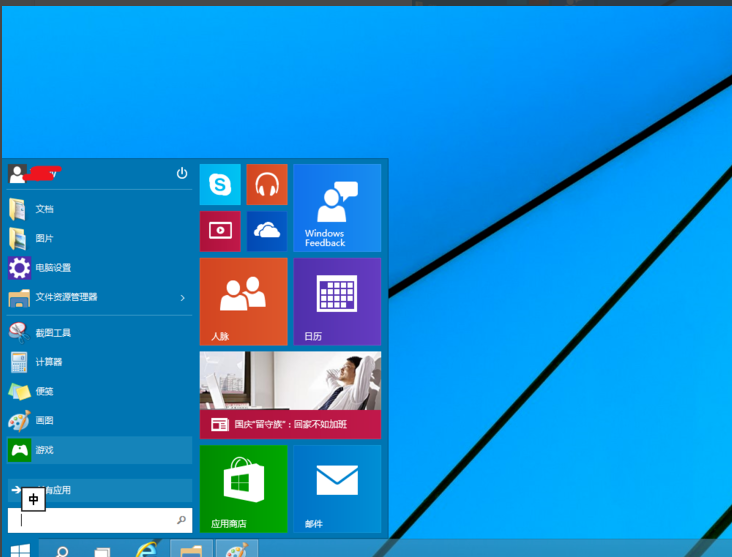
win10开始菜单电脑图解-1
2.鼠标右桌面底部的状态栏,选择“属性”打开。
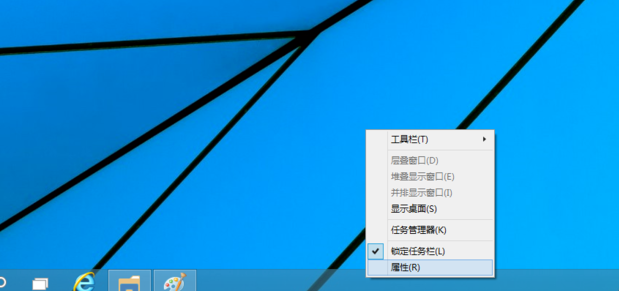
win10电脑图解-2
3.在在弹出的窗口中切换到“开始菜单”,进入下一步。
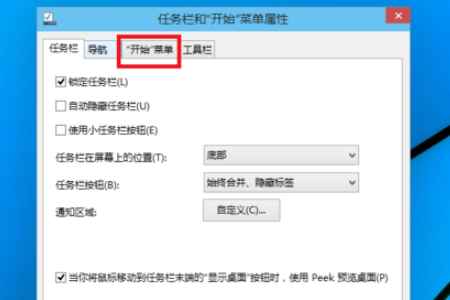
win10开始菜单电脑图解-3
4.将下图红框中的勾去除,然后点击确定。
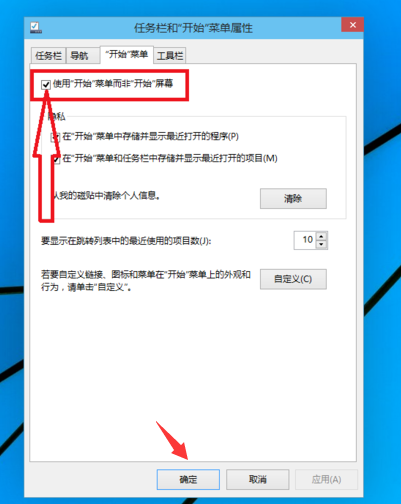
win10电脑图解-4
5.接着会弹出一个提示框,提示需要注销之后才能生效,点击“注销并更改设置”。注销之后进入桌面就是win8的开始菜单了。
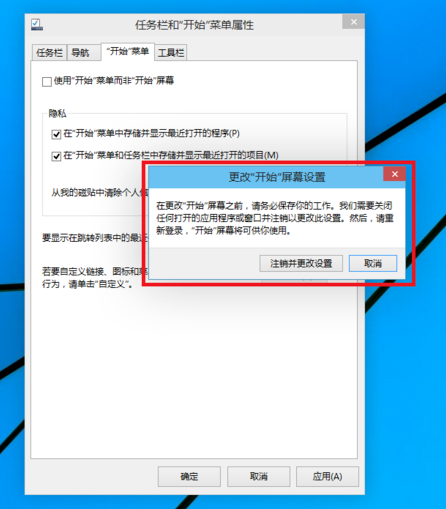
win10电脑图解-5
现在知道win10开始菜单样式怎么切换了吧,希望对您有帮助。
相关文章
热门教程
热门系统下载
热门资讯





























